Windows10系统之家 - 安全纯净无插件系统之家win10专业版下载安装
时间:2020-09-26 09:38:28 来源:Windows10之家 作者:huahua
使用的计算机操作系统如果是win10909的话,想要查看自己系统的硬盘分区格式的话,Win101909版本如何查看硬盘分区格式?小编觉得我们可以在运行中通过diskmgmt.msc打开相关窗口进行查找,详细内容请见下文~
Win101909版本如何查看硬盘分区格式
1.打开设备,调出运行窗口,输入命令“diskmgmt.msc”,并按下回车键;
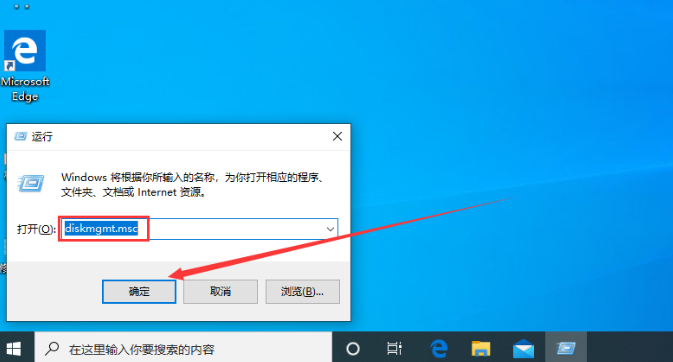
2.待磁盘管理窗口自动弹出,右键点击目标分区,并选取“属性”;
#FormatImgID_2#
3.依次点击“硬件”选项卡、“属性”按钮;
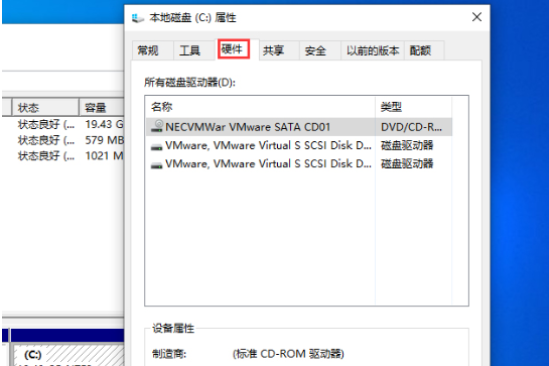
4.最后,在新窗口中选取“卷”选项卡就可以了。
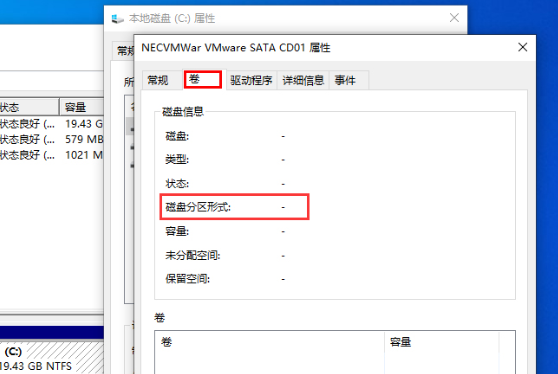
热门教程
热门系统下载
热门资讯





























